Dell Premier Rechargeable Wireless Mouse MS7421W electronics accessory Manuel utilisateur
Vous trouverez ci-dessous de brèves informations sur Premier MS7421W. Cette souris sans fil rechargeable Dell vous offre une connectivité sans fil fiable via le dongle universel de Dell ou Bluetooth. Elle est dotée de boutons programmables pour une personnalisation accrue et d'une molette de défilement pour une navigation facile. Appairez la avec votre ordinateur portable, votre ordinateur de bureau et votre appareil mobile compatible. L'appareil prend en charge les gestes de raccourci pour un accès rapide aux fonctions fréquemment utilisées.
PDF
Télécharger
Document
Souris sans fil rechargeable Dell Premier MS7421W Guide de l'utilisateur Modèle réglementaire : MS7421Wc/RG-1216 Remarques, Mises en garde et Avertissements REMARQUE : Une REMARQUE indique des informations importantes qui vous permettent de mieux utiliser votre ordinateur. MISE EN GARDE : Une MISE EN GARDE indique un risque de dommages au matériel ou de perte de données si les instructions ne sont pas respectées. AVERTISSEMENT : Un AVERTISSEMENT indique un risque de dommages aux biens, de blessures corporelles ou de mort. Copyright © 2020 Dell Inc. Tous droits réservés. Dell, EMC et les autres marques commerciales sont des marques commerciales de Dell Inc. ou de ses filiales. Les autres marques commerciales peuvent être des marques commerciales de leurs propriétaires respectifs. 2020 – 12 Rév. A00 Sommaire Contenu de la boîte . . . . . . . . . . . . . . . . . . . . . . . . . . 4 Caractéristiques . . . . . . . . . . . . . . . . . . . . . . . . . . . . 5 Vue de dessus . . . . . . . . . . . . . . . . . . . . . . . . 5 Vue de dessous . . . . . . . . . . . . . . . . . . . . . . . 6 Gestes de raccourci . . . . . . . . . . . . . . . . . . . . . . . . . . 7 Dell Peripheral Manager . . . . . . . . . . . . . . . . . . . . . . 8 Configuration de votre souris sans fil . . . . . . . . . . . . 9 Appairage de votre souris sans fil . . . . . . . . . . . . . . . 11 Appairage avec le dongle universel de Dell . . . . . . . . . 11 Appairage de votre souris sans fil via Bluetooth . . . . . .12 Appairage avec un troisième appareil via Bluetooth . . . .14 Chargement de votre souris sans fil . . . . . . . . . . . . 16 Caractéristiques techniques . . . . . . . . . . . . . . . . . . 17 Dépannage . . . . . . . . . . . . . . . . . . . . . . . . . . . . . . . . 18 Informations légales . . . . . . . . . . . . . . . . . . . . . . . . 22 Contenu de la boîte 1. Souris sans fil 2. Documents 4 Contenu de la boîte 3. Dongle universel de Dell 4. Câble USB-C pour le rechargement Caractéristiques Vue de dessus 1. Bouton gauche 2. Bouton droit 3. Molette de défilement 4. Bouton Avancer 5. Bouton Reculer 6. Voyants du mode de connexion • Voyant LED blanc clignotant : L’appareil n’est pas connecté à l’ordinateur • Voyant LED blanc allumé : L'appareil est connecté à l'ordinateur 7. Bouton du mode de connexion 8. Voyant de chargement / batterie faible • Voyant LED blanc respirant : Chargement de la batterie • Voyant LED orange pulsé : La batterie de l'appareil est faible, besoin de la charger 9. Étiquette PPID/réglementaire Caractéristiques 5 Vue de dessous 1. Capteur optique 6 Caractéristiques 2. Bouton d’alimentation Gestes de raccourci Défilement et inclinaison Défilement à 4 directions Fonction Avancer Appuyez sur le bouton avant sur le côté. Fonction Reculer Appuyez sur le bouton arrière sur le côté. Gestes de raccourci 7 Dell Peripheral Manager Le logiciel Dell Peripheral Manager vous permet d'effectuer les opérations suivantes : • Attribuer des raccourcis de programme aux boutons ou aux touches programmables du périphérique via l'onglet Action. • Afficher les informations du périphérique, telles que la version du firmware et l'état de la pile via l'onglet Info. • Mettre à jour la version du firmware de vos périphériques. • Appairer des autres périphériques avec le dongle universel de Dell ou directement avec votre ordinateur via Bluetooth. • Modifiez le paramètre DPI de l'appareil en sélectionnant Paramètres du périphérique > Réglage DPI dans le coin inférieur droit de la fenêtre. • Changez le bouton de la souris en sélectionnant Paramètres de Windows > Bouton principal de la souris dans le coin inférieur droit de la fenêtre. Pour plus d'informations, consultez le Guide de l'utilisateur de Dell Peripheral Manager sur la page du produit à l'adresse suivante : www.dell.com/support. 8 Dell Peripheral Manager Configuration de votre souris sans fil 1. Repérez la fente du couvercle de la pile sous la souris. Utilisez un doigt pour ouvrir et retirer le couvercle. 2. Retirez le dongle universel de Dell de son compartiment. 3. Remettez le couvercle de la souris. Configuration de votre souris sans fil 9 4. Poussez le bouton d'alimentation vers le bas pour allumer la souris sans fil. REMARQUE : Assurez-vous que la souris est à une distance de moins de dix mètres de votre ordinateur. 10 Configuration de votre souris sans fil Appairage de votre souris sans fil Votre souris sans fil Dell peut être appairée avec le dongle universel de Dell ou directement via une connexion Bluetooth. Vous pouvez l’appairer puis basculer entre un ordinateur portable, un ordinateur de bureau et un appareil mobile compatible. Appairage avec le dongle universel de Dell REMARQUE : Vous pouvez connecter votre souris sans fil à un appareil en utilisant Dell Peripheral Manager. 1. Branchez le dongle universel de Dell sur un port USB de votre ordinateur. REMARQUE : Le dongle universel de Dell a été pré-appairé avec votre souris sans fil. Ordinateur portable Ordinateur de bureau 2. Le voyant du mode de connexion ( ) de la souris sans fil s'allume pour indiquer l’appairage universel de Dell, puis s'éteint. 3. La souris sans fil a été appairée avec votre dongle Dell Universal. Appareil 1 Appairage de votre souris sans fil 11 Appairage de votre souris sans fil via Bluetooth Vous pouvez connecter votre souris sans fil à un maximum de deux appareils via Bluetooth. REMARQUE : Avant d'appairer votre souris sans fil via Bluetooth, assurez-vous d’avoir désappairé les périphériques inactifs de votre ordinateur et d'avoir mis à jour le pilote Bluetooth avec la dernière version sur votre ordinateur. Pour plus d'informations, voir Pilotes et téléchargements à l'adresse : https://www.dell.com/support 1. Appuyez deux fois sur le bouton du mode de connexion de votre souris sans fil (dans les 3 secondes) jusqu'à ce que le voyant du mode de connexion ( ) s'allume, indiquant que la deuxième connexion Bluetooth a été sélectionnée. 3 Sec 2. Le voyant du mode de connexion ( est en mode d'appairage. ) clignote pendant 3 minutes, indiquant que votre souris sans fil 3. Appairez votre souris sans fil avec votre ordinateur via Bluetooth. Swift Pair : a. Dans la barre de recherche de Windows, entrez Bluetooth. b. Cliquez sur Paramètres Bluetooth et autres périphériques. La fenêtre Paramètres s'affiche. c. Assurez-vous que la case « Afficher les notifications de connexion avec Swift Pair » est cochée. 12 Appairage de votre souris sans fil d. Assurez-vous que la fonction Bluetooth est activée. e. Placez votre souris sans fil près de votre ordinateur. La fenêtre Nouvelle souris Dell s’affiche. f. Cliquez sur Connecter et confirmez le processus d'appairage de la souris sans fil et de votre ordinateur. Ajouter un périphérique : a. Dans la barre de recherche de Windows, entrez Bluetooth. b. Cliquez sur Paramètres Bluetooth et autres périphériques. La fenêtre Paramètres s'affiche. c. Assurez-vous que la fonction Bluetooth est activée. d. Cliquez sur Ajouter Bluetooth ou un autre périphérique > Bluetooth.. e. Dans la liste des périphériques disponibles, cliquez sur Souris Dell. REMARQUE : Si la souris MS7421W n’est pas listée, vérifiez que le mode d'appairage de la souris sans fil est activé. 4. Confirmez que la souris sans fil et l'appareil sont appairés. Le deuxième voyant de connexion Bluetooth devient blanc fixe pendant 3 secondes pour confirmer que la connexion est établie, puis s'éteint. Une fois que la souris sans fil et un appareil ont été appairés, ils se connectent automatiquement lorsque Bluetooth est activé et qu'ils sont dans la portée du Bluetooth. Appareil 2 Souris Dell MS7421W Appairage de votre souris sans fil 13 Appairage avec un troisième appareil via Bluetooth REMARQUE : Vous pouvez connecter un troisième appareil à votre souris sans fil via Bluetooth. REMARQUE : Avant d'appairer votre souris sans fil via Bluetooth, assurez-vous d’avoir désappairé les périphériques inactifs de votre ordinateur et d'avoir mis à jour le pilote Bluetooth avec la dernière version sur votre ordinateur. Pour plus d'informations, voir Pilotes et téléchargements à l'adresse : https://www.dell.com/support 1. Appuyez deux fois sur le bouton du mode de connexion de votre souris sans fil (dans les 3 secondes) jusqu'à ce que le voyant du mode de connexion ( ) s'allume, indiquant que la troisième connexion Bluetooth a été sélectionnée. 3 Sec 2. Le voyant de la troisième connexion Bluetooth ( mode d’appairage est activé. ) commence à clignoter pour confirmer que le 3. Appairez votre souris sans fil avec votre ordinateur via Bluetooth. Swift Pair : a. Dans la barre de recherche de Windows, entrez Bluetooth. b. Cliquez sur Paramètres Bluetooth et autres périphériques. La fenêtre Paramètres s'affiche. c. Assurez-vous que la case « Afficher les notifications de connexion avec Swift Pair » est cochée. d. Assurez-vous que la fonction Bluetooth est activée. 14 Appairage de votre souris sans fil e. Placez votre souris sans fil près de votre ordinateur. La fenêtre Nouvelle souris Dell s’affiche. f. Cliquez sur Connecter et confirmez le processus d'appairage de la souris sans fil et de votre ordinateur. Ajouter un périphérique : a. Dans la barre de recherche de Windows, entrez Bluetooth. b. Cliquez sur Paramètres Bluetooth et autres périphériques. La fenêtre Paramètres s'affiche. c. Assurez-vous que la fonction Bluetooth est activée. d. Cliquez sur Ajouter Bluetooth ou un autre périphérique > Bluetooth.. e. Dans la liste des périphériques disponibles, cliquez sur Souris Dell. REMARQUE : Si la souris MS7421W n’est pas listée, vérifiez que le mode d'appairage de la souris sans fil est activé. 4. Le troisième voyant de connexion Bluetooth devient blanc fixe pendant 3 secondes pour confirmer que la connexion est établie, puis s'éteint. Une fois que la souris sans fil et un appareil ont été appairés, ils se connectent automatiquement lorsque Bluetooth est activé et qu'ils sont dans la portée du Bluetooth. Appareil 3 Souris Dell MS7421W Appairage de votre souris sans fil 15 Chargement de votre souris sans fil 1. Lorsque le voyant orange de la souris clignote, vous devez recharger votre souris sans fil. 2. Connectez le câble USB-C à votre souris sans fil. 3. Connectez le câble USB-C à votre ordinateur portable ou de bureau. Ordinateur portable Ordinateur de bureau 4. Chargement de la batterie Le voyant LED de la batterie sera blanc respirant pour indiquer le chargement et deviendra blanc fixe pendant 10 secondes pour indiquer lorsque le chargement est terminé. 10 Sec 16 Chargement de votre souris sans fil Caractéristiques techniques Générales Numéro de modèle de la souris Type de connexion Systèmes d’exploitation pris en charge (2,4 GHz) Systèmes d’exploitation pris en charge (Bluetooth) MS7421W Technologies sans fil 2,4 GHz et Bluetooth combinées • Windows 10/8/7/XP • Server 2008/Server 2012 • Linux 6.x, Ubuntu, Free DOS, • Chrome et Android • SE MAC : • Windows 10/8 • Chrome et Android • SE MAC : Électriques A partir d'un hôte USB (fonctionnement) Tension de la batterie (fonctionnement) Durée de vie de la batterie Exigences de la batterie 5V 3,6 V à 4,2 V Environ 6 mois Batterie Li-ion polymère Caractéristiques physiques Poids Dimensions : • Longueur • Largeur • Hauteur 80,20 g +/-3 g (avec dongle) 101,76 mm (4,0 po) 61,88 mm (2,44 po) 35,44 mm (1,40 po) Environnement Température : • Fonctionnement • Stockage Humidité de stockage 0°C à 40°C (32°F à 104°F) -40°C à 65°C (-40°F à 149°F) 95 % d'humidité relative maximum ; sans condensation Sans fil 2,4 GHz/BLE Transmission radio Plage Communication bidirectionnelle (émetteur-récepteur) Jusqu’à 10 mètres Caractéristiques techniques 17 Dépannage Problèmes Causes possibles Solutions possibles Impossible d'utiliser la souris sans fil Le voyant LED blanc sur la souris sans fil ne s'allume pas lorsque la souris sans fil est allumée. 1. Vérifiez le niveau des piles. Cette souris utilise une batterie rechargeable, veuillez vous assurer que la batterie est complètement chargée. 2. Éteignez la souris sans fil, puis rallumez-la. Vérifiez si le voyant d'état de la batterie est orange et clignote pendant 5 secondes, puis s'éteint, indiquant que la batterie est faible. Si la batterie est complètement déchargée, le voyant d'état de la batterie ne s'allume pas. 3. Assurez-vous que le dongle universel de Dell est branché directement sur votre ordinateur. Évitez d'utiliser des duplicateurs de ports, des concentrateurs USB, etc. 4. Essayez un autre port USB. Branchez le dongle universel de Dell sur un autre port USB de votre ordinateur. 18 Dépannage Problèmes Causes possibles Solutions possibles Impossible d’appairer la souris sans fil avec l'ordinateur via Bluetooth L'icône Bluetooth de l'ordinateur ne s'allume pas lorsque vous connectez la souris sans fil à l'ordinateur. 1. Vérifiez la charge de la batterie. Cette souris sans fil utilise une batterie rechargeable, veuillez vous assurer que la batterie est complètement chargée. 2. Éteignez la souris sans fil, puis rallumez-la. Vérifiez si le voyant d'état de la batterie clignote en orange, indiquant que la batterie est faible. Si la batterie est complètement déchargée, le voyant d'état de la batterie ne s'allume pas. 3. Redémarrez votre ordinateur. 4. Vérifiez que le système d'exploitation est bien Windows 10/Windows 8/ Chrome/Android. 5. Assurez-vous que la souris sans fil est réglé en mode Bluetooth Low Energy (BLE) sur votre ordinateur. Pour plus d'informations, consultez la documentation fournie avec votre ordinateur. 6. Éteignez puis rallumez, puis activez Bluetooth. Mode Low Energy (BLE) de votre ordinateur. Pour plus d'informations, consultez la documentation fournie avec votre ordinateur. Dépannage 19 Problèmes Causes possibles Solutions possibles Le pointeur de la souris ne bouge pas Le pointeur de la souris sans fil ne répond pas Les boutons gauche/droit ne marchent pas Aucune réaction lorsque le bouton gauche ou droit de la souris est appuyé 1. Vérifiez la charge de la batterie. Cette souris sans fil utilise une batterie rechargeable, veuillez vous assurer que la batterie est complètement chargée. 2. Éteignez la souris sans fil, puis rallumez-la. Vérifiez si le voyant d'état des piles clignote dix fois en orange, indiquant que la puissance des piles est faible. Si la batterie est complètement déchargée, le voyant d'état de la batterie ne s'allume pas. 3. Redémarrez votre ordinateur. Impossible d’appairer la souris sans fil avec l'ordinateur. 20 Dépannage Un message d'erreur d’appairage sans fil est reçu lors de l’appairage de la souris sans fil avec l'ordinateur 1. Vérifiez la charge de la batterie. Cette souris sans fil utilise une batterie rechargeable, veuillez vous assurer que la batterie est complètement chargée. Problèmes Causes possibles Solutions possibles Impossible d’appairer la souris sans fil avec l'ordinateur. Un message d'erreur d’appairage sans fil est reçu lors de l’appairage de la souris sans fil avec l'ordinateur 2. Éteignez la souris sans fil, puis rallumez-la. Vérifiez si le voyant d'état des piles clignote dix fois en orange, indiquant que la puissance des piles est faible. Si la batterie est complètement déchargée, le voyant d'état de la batterie ne s'allume pas. 3. Redémarrez votre ordinateur. La connexion sans Une souris qui a été fil est interrompue appairée précédemment ne fonctionne plus sur l'ordinateur 1. Assurez-vous que le dongle universel de Dell est branché directement sur votre ordinateur. Évitez d'utiliser des duplicateurs de ports, des concentrateurs USB, etc. 2. Essayez un autre port USB. Branchez le dongle universel de Dell sur un autre port USB de votre ordinateur. Dépannage 21 Informations légales Garantie Garantie limitée et politiques de retour Les produits de marque Dell bénéficient d'une garantie matérielle limitée de trois ans. Si vous l’avez obtenu en achetant un système Dell, il est couvert par la garantie du système. Pour les clients aux États-Unis : Cet achat et votre utilisation de ce produit sont soumis au contrat d'utilisateur final de Dell, que vous trouverez à l'adresse : Dell.com/terms. Ce document contient une clause d'arbitrage exécutoire. Pour les clients en Europe, au Moyen-Orient et en Afrique : Les produits de marque Dell qui sont vendus et utilisés sont soumis aux droits légaux des consommateurs applicables nationalement, aux conditions des contrats de vente que vous avez conclus avec des revendeurs (qui s'appliqueront entre vous et le revendeur) et aux conditions du contrat d'utilisateur final de Dell. Dell peut également proposer une garantie matérielle supplémentaire – des informations détaillées sur les conditions du contrat d'utilisateur final et de la garantie Dell peuvent être consultées en accédant au site Dell.com, en sélectionnant votre pays dans la liste en bas de la page « accueil » puis en cliquant sur le lien « conditions générales » pour les conditions d'utilisateur final ou le lien « support » pour les conditions de garantie. Pour les clients hors des États-Unis : Les produits de marque Dell qui sont vendus et utilisés sont soumis aux droits légaux des consommateurs applicables nationalement, aux conditions des contrats de vente que vous avez conclus avec des revendeurs (qui s'appliqueront entre vous et le revendeur) et aux conditions de garantie de Dell. Dell peut également proposer une garantie matérielle supplémentaire – des informations détaillées sur les conditions de garantie Dell peuvent être consultées en accédant au site Dell. com, en sélectionnant votre pays dans la liste en bas de la page « accueil » puis en cliquant sur le lien « conditions générales » ou le lien « support » pour les conditions de garantie. 22 Informations légales ">
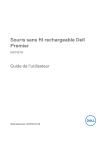
Lien public mis à jour
Le lien public vers votre chat a été mis à jour.
Caractéristiques clés
- Connectivité sans fil 2,4 GHz et Bluetooth
- Rechargeable via USB-C
- Boutons programmables via Dell Peripheral Manager
- Compatible avec Dell Universal Pairing
- Jusqu'à 6 mois d'autonomie
- Gestes de raccourci pour une navigation rapide
Questions fréquemment posées
Branchez le dongle universel de Dell sur un port USB de votre ordinateur. La souris sans fil a été pré-appairée avec votre dongle Dell Universal.
Appuyez deux fois sur le bouton du mode de connexion de votre souris sans fil jusqu'à ce que le voyant du mode de connexion s'allume. Ensuite, appairez votre souris sans fil avec votre ordinateur via les paramètres Bluetooth.
Connectez le câble USB-C à votre souris sans fil et à votre ordinateur portable ou de bureau. Le voyant LED de la batterie sera blanc respirant pour indiquer le chargement.
Vérifiez le niveau des piles et assurez-vous que la souris est allumée. Vérifiez également que le dongle universel de Dell est branché directement sur votre ordinateur et essayez un autre port USB.
Utilisez le logiciel Dell Peripheral Manager pour attribuer des raccourcis de programme aux boutons programmables de la souris.